A LinkedIn Premium fiók törlése az automatikus megújítás előtt
A LinkedIn Premium(LinkedIn Premium) nem rossz az általa kínált nagyszerű előnyök miatt, de a legtöbb rendszeres felhasználónak nincs haszna belőle. Ha Ön is egyike ezeknek a felhasználóknak, akkor talán úgy érzi, hogy törölnie kell és tovább kell lépnie, de hogyan valósítható meg ez? Nos, bizonyosan kijelenthetjük, hogy nem kell sok idő, mire elkészül.
A prémium kiadás lemondásának folyamata egyszerűbb, mint gondolnád, ezért egyáltalán nem tart sokáig a feladat elvégzése, majd szakíts időt a fagylaltozásra. Ügyeljen(Just) arra, hogy egyen sütit és tejszínt, mert ez a kedvencünk. Ne(Bear) feledje, hogy ha lemondja az előfizetést, akkor elveszíti hozzáférését az InMailhez(InMail) , az álláshirdetések prémium kategóriáihoz, a LinkedIn-oldalakhoz(LinkedIn Pages) és a Ki megtekintette a profilomat(Viewed My Profile) teljes listájához . Nem csak az, hogy egy napon hibaüzenetet kaphat a vállalat kereskedelmi felhasználási határértékének megadásakor.
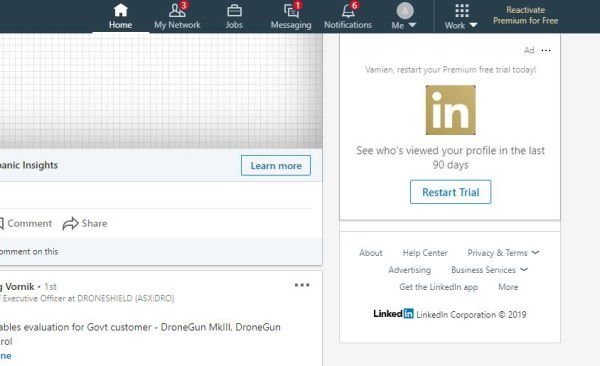
LinkedIn Premium előfizetés lemondása
Ne(Make) felejtse el lemondani, mielőtt a szolgáltatás megújítja az előfizetést, mert sok pénzt veszít, és valószínűleg nincs módja annak visszaszerzésére. Két módja van:
- Lemondás a számítógép webböngészőjéből
- Lemondás a mobilböngészőn keresztül.
Beszéljünk erről most részletesebben.
1] Lemondás a webböngészőből Windows 10 rendszerben(1] Cancel from your web browser in Windows 10)
Keresse fel LinkedIn oldalát, majd navigáljon az oldal tetején lévő Én ikonra. (Me)A legördülő menüből válassza ki a Prémium előfizetés beállításait(Premium Subscription Settings) , majd lépjen a Prémium fiók kezelése(Manage Premium account) lehetőségre, és onnan kattintson az Előfizetés lemondása(Cancel) lehetőségre .
Ezután lépjen a Folytatás elemre a megszakításhoz, és kattintson rá.
2] Lemondás a mobilböngészőn keresztül(2] Cancel via the mobile browser)
Ha az okostelefon böngészőjéből vagy bármi másból szeretné lemondani, akkor lépjen a következő linkre – linkedin.com/premium , és tegye meg a szükséges lépéseket
Ennyivel törölheti LinkedIn prémium fiókját.(That’s it for canceling your LinkedIn premium account.)
Related posts
A LinkedIn Premium legfontosabb előnyei. Megéri az árát?
E-mail cím megváltoztatása a Facebookon, a Twitteren és a LinkedIn-en
LinkedIn bejelentkezés és bejelentkezés Biztonsági és adatvédelmi tippek
Távolítsa el a harmadik felek hozzáférését az Instagramból, a LinkedInből és a Dropboxból
A Privát mód aktiválása a LinkedInben a webböngészőn keresztül
A LinkedIn Resume Assistant használata a Wordben
Javítsa a LinkedIn álláskeresését ezzel a 6 tippel
Hogyan lehet leállítani a videók automatikus lejátszását a LinkedIn-en
Mi az a Fitbit Premium, mennyi és megéri?
A LinkedIn adatok letöltése a LinkedIn Data Export Tool segítségével
Készítsen okosabb LinkedIn önéletrajzot: 7 tipp és trükk
Hogyan lehet letiltani vagy feloldani valakit a LinkedInben
A LinkedIn nem működik? Próbálja ki ezt a 8 hibaelhárítási tippet
A LinkedIn asztali webhely megtekintése Android/iOS-ről
Hogyan lehetsz LinkedIn influencer
Hogyan tekintheti meg LinkedIn-profilját nyilvánosként
Töltse le a Pixel8 Seagate Premium helyreállítási szoftvert INGYEN
YouTube Premium-előfizetés lemondása vagy szüneteltetése
Hogyan készíts LinkedIn készségfelmérést profilja bővítése érdekében
Biztonság mindenki számára – Tekintse át a Bullguard Premium Protectiont
